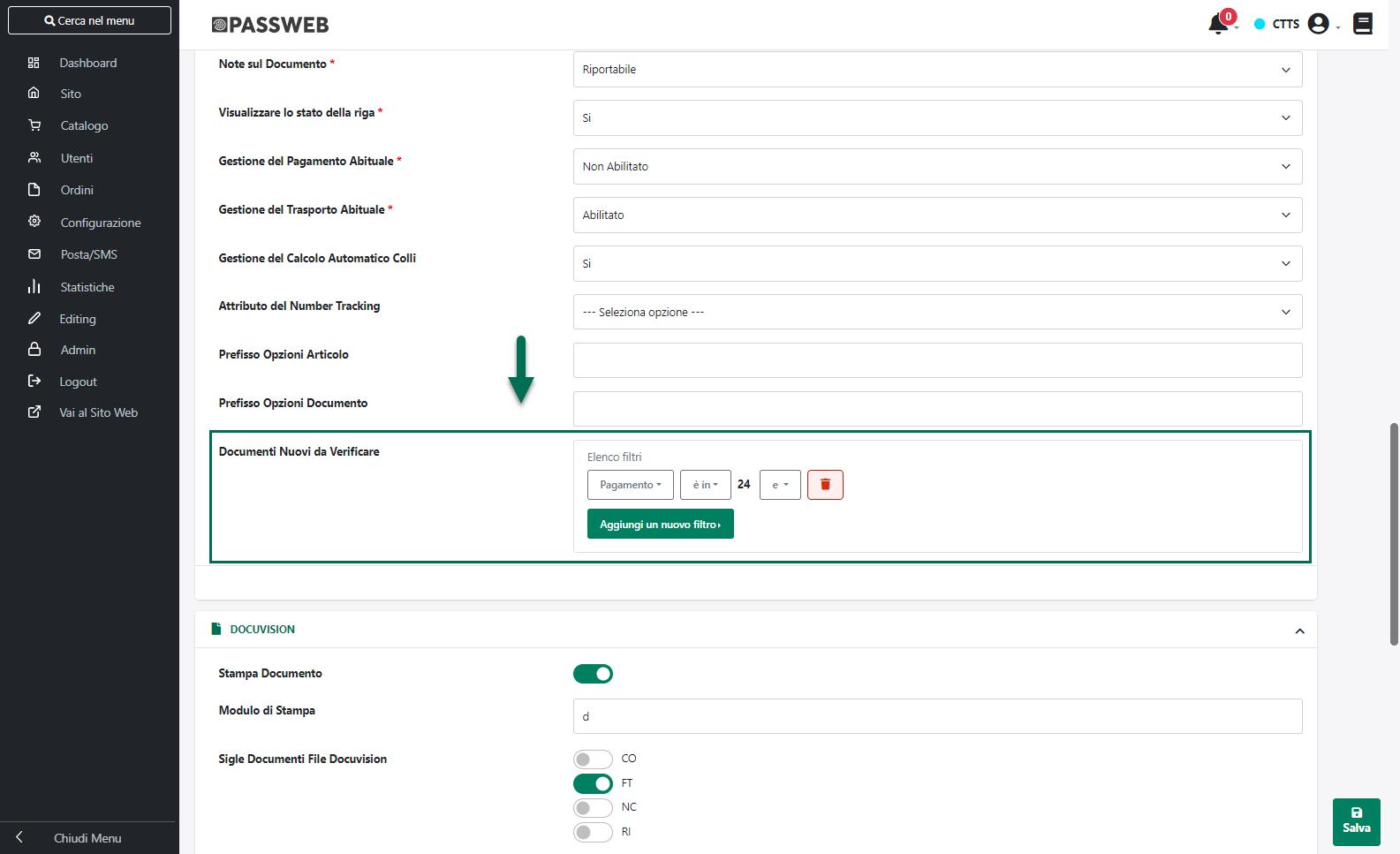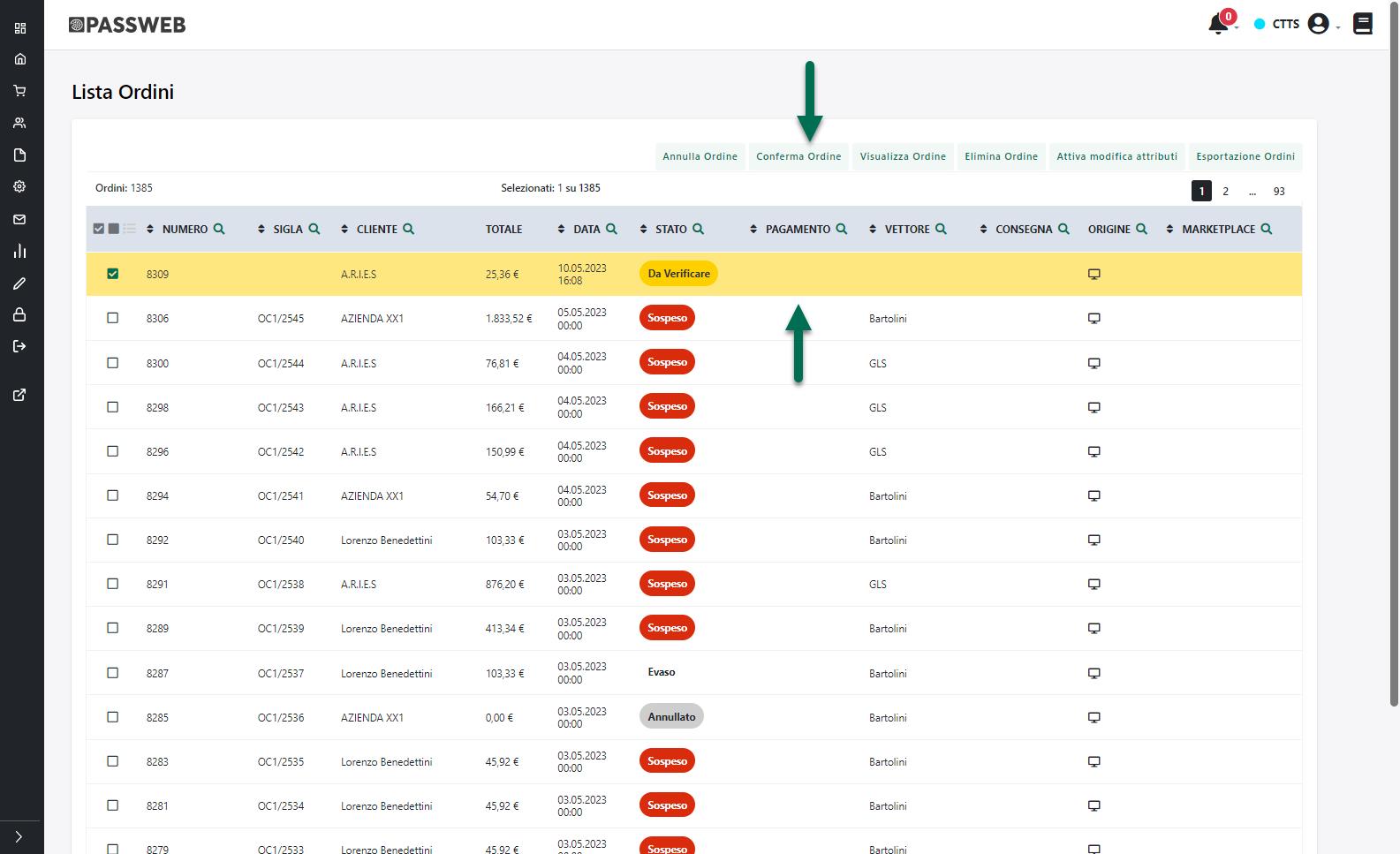STATI DELL’ORDINE
Gli ordini gestiti all’interno del proprio sito e-commerce possono assumere diversi possibili stati. Nel dettaglio:
NUOVO
L' ordine viene posto in questo stato quando il cliente conferma per la prima volta il suo ordine e questo non viene inserito immediatamente nel gestionale.
MEMORIZZATO
L' ordine viene posto in questo stato in diverse possibili situazioni:
- dopo la prima sincronizzazione tra Passweb ed il gestionale (l'ordine compare quindi per la prima volta anche sul gestionale). E’ a questo punto che sul sito viene assegnato anche un numero all'ordine;
- quando viene sincronizzato un ordine che inizialmente si trovava nello stato di MODIFICATO. Alla prossima sincronizzazione l'ordine sul web passerà allo stato di MEMORIZZATO e verranno eventualmente riportate sul gestionale le nuove modifiche);
Lo stato MEMORIZZATO può presentarsi, inoltre, in corrispondenza di altre situazioni particolari legate essenzialmente ad evasioni parziali dell’ordine e/o a sostituzioni dell’ordine.
- MEMORIZZATO – SOSTITUITO : la presenza di un ordine posto in questo stato è indice di un avvenuto conflitto generato dalla modifica "contemporanea" dello stesso Ordine Sospeso sia all'interno del gestionale che all'interno del sito web. In particolare verrà rilevato un conflitto nella gestione ordini di Passweb al verificarsi delle seguenti condizioni:
- gestione ordini da Passweb attiva;
- modifica di un ordine in stato di sospeso da parte del cliente all'interno del sito web;
- modifica dello stesso ordine all'interno del gestionale prima che sia avvenuta una sincronizzazione.
Le modifiche apportate all'ordine da parte del cliente sul sito web verranno copiate in un nuovo documento web con sigla s_[sigla documento gestionale], mentre le modifiche apportate allo stesso ordine all'interno del gestionale verranno replicate nel documento originale.
NOTA BENE: le modifiche apportate, all'interno del gestionale, ad un ordine sospeso hanno sempre la priorità rispetto ad eventuali modifiche apportate allo stesso documento all'interno del sito web.
NOTA BENE: eventuali conflitti potranno essere rilevati, e le corrispondenti azioni correttive avviate solamente dopo una sincronizzazione.
Al verificarsi di del conflitto sopra indicato verrà inviata al cliente la mail “E-Mail di Sostituzione” opportunamente indicata alla pagina “Configurazione Ordini” di Passweb. Tale mail verrà inviata anche all'indirizzo specificato nei Parametri di Sincronizzazione per la mail di fine sincronizzazione (nel caso in cui non sia stato indicato tale indirizzo la mail verrà inviata all'indirizzo indicato alla pagina “Posta/SMS” nel corrispondente campo E-mail).
Una volta rilevato un conflitto di questo tipo, la situazione andrà poi gestita caso per caso ad esempio attraverso una comunicazione telefonica con il cliente stesso.
- MEMORIZZATO – PARZ. EVASO: l'ordine viene posto in questo stato quando è oggetto di un' evasione parziale. Per ottenere questo stato è necessario quindi evadere parzialmente un ordine sul gestionale (ovviamente il corrispondente ordine sul web non deve trovarsi nello stato di sospeso) trasformandolo in bolla o in fattura. Dopo la sincronizzazione, sul sito alla pagina Web Ordini (sezione Attivi) verrà visualizzato ancora l'ordine originale con il rispettivo numero e la rispettiva data di emissione, oltre ad esso verranno visualizzati anche sigla e data delle bolle e/o fatture generate sul gestionale dall'evasione parziale dell'ordine originario. Lo stato di questo documento sarà quindi duplice nel senso che continuerà ad essere visualizzato lo stato dell'ordine originario e inoltre comparirà anche la sigla PARZ. EVASO ad indicare appunto che quel ordine ha già originato all'interno del gestionale delle bolle o delle fatture.
MODIFICATO
L' ordine viene posto in questo stato nel momento in cui un cliente decide, dopo aver visionato un ordine in sospeso, decide di modificarlo. Tale stato è in ogni caso temporaneo nel senso che alla prossima sincronizzazione l'ordine in questione verrà portato nello stato di MEMORIZZATO.
SOSPESO
L' ordine viene posto in questo stato quando viene sincronizzato il corrispondente ordine gestionale e questo ha almeno una riga nello stato S (sospeso) o nello stato B (bloccato). In questa situazione, se è stato posto a NO il parametro “Gestione ordine da Mexal / Ho.Re.Ca.” (vedi anche pagina “Ordini - Configurazione Ordini” di questo manuale) il cliente potrà modificare questo stesso ordine decidendo dunque se confermarlo con i soli articoli effettivamente acquistabili, se eliminare alcuni articoli, se aggiungerne eventualmente di nuovi o se annullare completamente l’ordine.
A seguito di eventuali modifiche apportate ad un ordine in sospeso, dopo la conferma, lo stato dell’ordine passerà da SOSPESO a MEMORIZZATO.
Nel caso in cui l’ordine in questione venga invece annullato il suo stato passerà ovviamente da SOSPESPO a ANNULLATO
MODIFICATO – ANNULLATO
L' ordine viene posto in questo stato quanto il cliente decide di annullare un ordine che si trova sul web nello stato di SOSPESO
ANNULLATO
L’ ordine viene posto in questo stato quando sul gestionale tutte le sue righe vengono poste a N
EVASO
L 'ordine viene posto in questo stato quando viene sincronizzato il corrispondente ordine gestionale e questo contiene solamente righe che si trovano nello stato E (Evadibile).
BOLLATO
Stato identificativo di tutti i documenti di tipo bolla riferiti ad ordini generati dal sito più eventuali bolle originate sul gestionale e successivamente esportate sul web. E' possibile selezionare i riferimenti ai documenti correlati alla bolla cliccando sugli appositi link in modo da poterne visualizzare i dettagli (se nella colonna sigla ordine è visualizzato 0/0 ciò vuol dire che non esistono documenti correlati alla bolla in questione poiché questa è nata all'interno del gestionale e successivamente è stata esportata sul web).
NOTA BENE: è l'unico stato visualizzabile per i documenti presenti all'interno della sezione "Ordini Bollati".
FATTURATO
Stato identificativo di tutti documenti di tipo fattura riferiti ad ordini generati dal sito più eventuali fatture originate sul gestionale e successivamente esportate. E' possibile selezionare i riferimenti ai documenti correlati alla fattura cliccando sugli appositi link in modo da poterne visualizzare i dettagli (se nella colonna sigla ordine è visualizzato 0/0 ciò vuol dire che non esistono documenti correlati alla fattura in questione poiché questa è stata generata dal gestionale, senza cioè provenire da un ordine).
NOTA BENE: se l'ordine originario mantiene anche solo una riga nello stato annullato continuerà ad essere visualizzato nella sezione relativa agli “Ordini Attivi” con tutti gli eventuali riferimenti ad evasioni parziali.
TRASFORMATO
In fase di sincronizzazione, qualora un determinato documento dovesse essere trasformato in un altro tipo di documento (es. Ordine trasformato in Bolla o Fattura), il documento di origine verrà comunque conservato all’interno di Passweb e portato nello stato di “Trasformato”
ATTENZIONE! Gli Ordini e i Resi Merce in stato “Trasformato” possono essere visualizzati e consultati solo ed esclusivamente all’interno del Wizard di Passweb e, nello specifico, all’interno delle maschere “Lista Ordini” e “Lista Resi”.
PAGAMENTO NON CONFERMATO
Stato identificativo di tutti i documenti pagati mediante gateway bancario e per i quali la relativa applicazione di Back Office non ha restituito alcuna risposta al sito Passweb.
Ordini posti in questo stato resteranno memorizzati unicamente all’interno del database di Passweb e non verranno mai inseriti automaticamente sul relativo gestionale Passepartout.
Alla prima sincronizzazione utile verrà inviata una mail di avviso all’indirizzo indicato nel campo “E-mail” alla pagina “Posta/SMS” del Wizard in maniera tale da avvisare l’amministratore di questa situazione.
Una volta verificato, all’interno dell’applicazione di Back Office della banca, lo stato reale del pagamento relativo a questi ordini, potrebbe essere necessario cancellarli dal database di Passweb oppure inserirli all’interno del gestionale (ad esempio perché il pagamento è stato effettuato ma si sono verificati dei problemi a seguito dei quali il Back Office della banca non è stato in grado di ritornare una risposta positiva al sito Passweb).
Per effettuare una di queste due operazioni è necessario innanzitutto portarsi nella pagina “Gestione Ordini” del Wizard e individuare gli ordini con Stato uguale a “Pagamento Non Confermato”.
NOTA BENE: gli ordini con stato “Pagamento Non Confermato” sono evidenziati in giallo. E’ comunque possibile filtrare gli ordini con uno specifico stato attraverso l’apposito pannello di Ricerca.
A questo punto dunque se dal Back Office risultasse che la transazione abbia avuto esito positivo, e sia quindi necessario inserire l’ordine all’interno del gestionale, occorrerà abilitare lo stesso mettendo il segno di spunta sulla check box che appare di fianco all’ordine e premere poi il pulsante “Conferma Ordine” presente nella contestuale barra degli strumenti.
Cliccando su questo pulsante verrà avviata una sincronizzazione parziale (solo inserimento ordini e quindi non scalata dal numero di sincronizzazioni previste da contratto) o totale (in questo caso scalata dal numero di sincronizzazioni previste da contratto) dipendentemente da quanto impostato per il parametro “Sincronizzazione completa alla Conferma dell’Ordine” presente nella maschera “Ordini - Configurazione Ordini” precedentemente esaminata.
In queste condizioni dunque, dopo aver cliccato sul pulsante in questione, e posto ovviamente che il gestionale alla validazione del documento sia raggiungibile via internet, i documenti selezionati verranno immediatamente inseriti all’interno del gestionale stesso.
Nel caso in cui il gestionale all’atto della validazione di questi documenti non fosse contattabile via internet i documenti ora validati rimarranno memorizzati all’interno di Passweb e verranno quindi inseriti nel gestionale alla prima sincronizzazione (parziale o totale) utile.
Nel caso in cui l’ordine o gli ordini selezionati non dovessero invece essere inseriti sul gestionale potranno allora essere rimossi anche dal database di Passweb selezionandoli e cliccando sul corrispondente pulsante “Elimina Ordine” ( 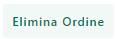 ) presente nella barra degli strumenti.
) presente nella barra degli strumenti.
DA VERIFICARE
Stato identificativo dei nuovi documenti che soddisfano il filtro impostato in corrispondenza del parametro “Documenti Nuovi da Verificare” presente all’interno della maschera “Configurazione Parametri dell’Ordine” del Wizard.
ATTENZIONE! per i documenti in stato “Da Verificare” la memorizzazione sul gestionale non sarà automatica ma avverrà solo previa conferma del documento stesso da parte dell’amministratore all’interno del Wizard di Passweb
La procedura mediante cui poter validare documenti in stato “Da Verificare”, abilitandoli di fatto a poter essere inseriti sul gestionale, è esattamente la stessa utilizzata per validare anche documenti in stato di “Pagamento non confermato”
Nel momento in cui l’esigenza dovesse essere dunque quella di validare questi documenti sarà sufficiente selezionarli tra quelli presenti alla pagina “Gestione Ordini” e, successivamente, cliccare sul pulsante “Conferma Ordine” presente nella contestuale barra degli strumenti.
Se invece l’esigenza dovesse essere quella di eliminare o annullare questi documenti sarà necessario agire, dopo averli selezionati, rispettivamente sul pulsante “Elimina Ordine” o “Annulla Ordine”
Nel primo caso (eliminazione dell’ordine) il relativo documento verrà cancellato definitivamente dal sito e non potrà quindi ne essere modificato ne tanto meno essere inserito nel gestionale.
Nel secondo caso (annullamento dell’Ordine) il relativo documento verrà posto sul sito nello stato di “Annullato” e potrà quindi essere ancora gestito all’interno del sito (ad esempio come base di partenza per un riordino degli articoli in esso presenti)
Infine, in merito allo stato “Da Verificare” è bene sottolineare anche che:
- lo stato “Da Verificare” verrà applicato solo ed esclusivamente in relazione a documenti “Nuovi”. Sono esclusi dunque da questo stato tutti gli ordini “Modificati” ossia tutti gli ordini effettuati partendo da un ordine in stato Sospeso
- lo stato di “Pagamento non confermato” è prioritario rispetto allo stato “Da Verificare” per cui se un determinato ordine, pagato tramite gateway online, dovesse risultare in stato di “Pagamento non confermato” rimarrebbe in questo stesso stato anche nel momento in cui dovesse soddisfare il filtro settato mediante il parametro “Documenti nuovi da verificare”.